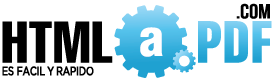A partir de Junio de 2019, recomendamos PDFmyURL (https://pdfmyurl.com) para uso profesional.
Guardar como PDF para tu sitio web
Nuestro servicio ‘Guardar como PDF’ permite a sus usuarios guardar páginas como PDF sin salir de su sitio. Usted controla los ajustes de conversión y nosotros convertimos cualquier página en su sitio web. Puede elegir entre una gran cantidad de ajustes para optimizar su conversión y asegurarse que el PDF se ve exactamente como USTED quiera.
Lo único que debe hacer es colocar un link en su sitio web como a continuación, si sus visitantes le hacen clic nosotros hacemos el resto!
<a href="http://www.htmlapdf.com/display">Guardar esta página como PDF</a> |
En el área de miembros usted podrá seleccionar todas las configuraciones que necesita para controlar el proceso de conversión como formatos de página, márgenes, encabezados, pies de página, etc.
También le permitimos sobreescribir algunos de estos ajustes en el link, para hacerlo puede simplemente agregar los siguientes parámetros a su link:
| Parámetro | Descripción |
|---|---|
| url | URL de la página web que desea convertir – esta debe ser un URL en el mismo (sub-)dominio e incluir el dominio completo, incluyendo el ‘http://’ Nota: Si desea pasar parámetros adicionales al URL, usted debe cambiar el signo ampersand (&) en el URL a %26 (más información en nuestro blog de HTM2PDF (Inglés)) |
| filename | Nombre de archivo para el PDF |
| width | Personalize el ancho del PDF |
| height | Personalize la altura del PDF, si especifica el ancho, pero no la altura, entonces ajustaremos el documento para que quepa en una sola página de PDF. |
| left | Margen izquierdo |
| right | Margen derecho |
| top | Margen superior |
| bottom | Margen inferior |
| unit | Unidad para los ajustes de tamaño y márgenes. Puede ser ‘mm’ (milimetros), ‘in’ (pulgadas) o ‘pt’ (puntos). Usaremos mm en caso de que usted no especifique la unidad. |
| cmt Nuevo! | Seleccione el tipo de medio CSS, de esta forma usted puede influenciar mejor en como su contenido será convertido a PDF. Actualmente soporta los valores print y screen. Si no especifica uno de los dos, se toma el primero que usted haya establecido en el área de miembros. El valor por defecto es screen. Ver w3schools para más información sobre los tipos de medios CSS. |
Nota sobre las medidas: En caso en el que solo especifique la altura entonces lo ignoraremos; en caso de que solo especifique el ancho asumiremos que desea un PDF de una página. En caso de que especifique uno o más márgenes, pero no todos; asumiremos los otros como 0.
Ejemplos
A continuación están algunos ejemplos que muestran cómo puede usar este enlace en la vida real. Pruébelos – funcionan y demuestran la funcionalidad del servicio.
| Descripción | Código HTML | ||
|---|---|---|---|
|
|
||
|
|
||
|
|
Función extra
En caso de que esto no sea suficiente usted puede también dejar que sus visitantes muestren la página web ‘en linea’ en el navegador, en lugar de como archivo adjunto. Si quiere hacer esto usted puede cambiar el enlace por defecto al de a continuación. Todas las otras funciones trabajan para este enlace también!
<a href="http://www.htmlapdf.com/display/inline">Guardar esta página como PDF</a> |